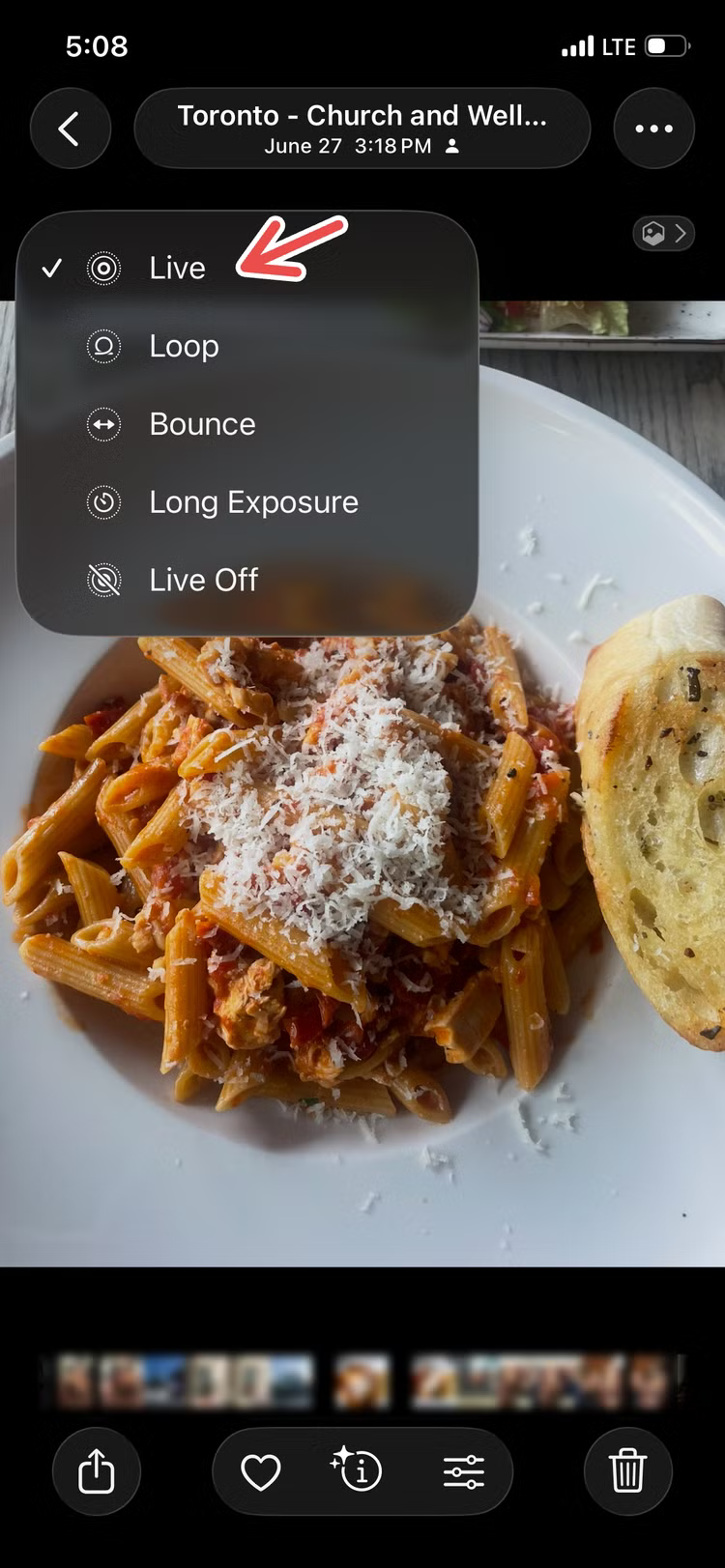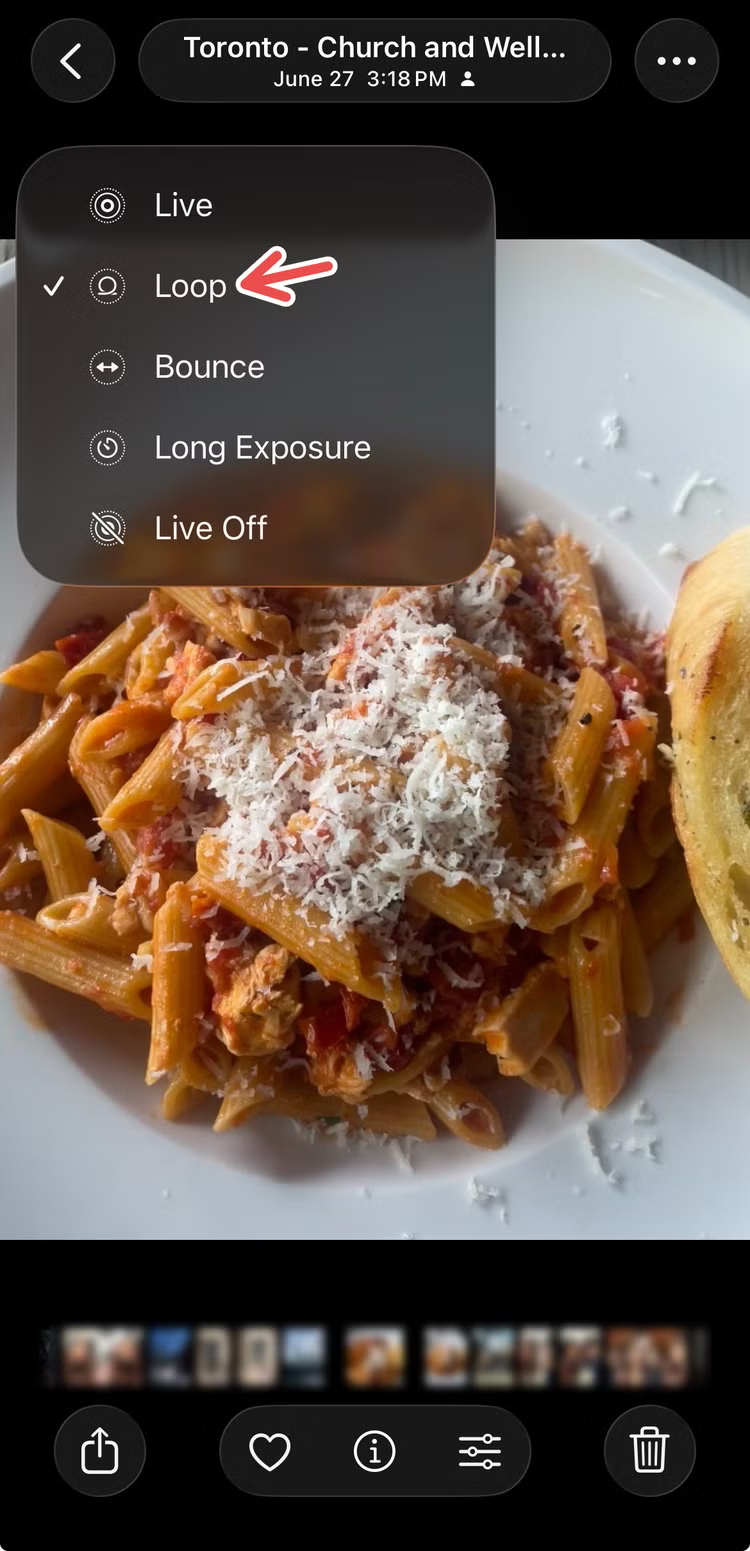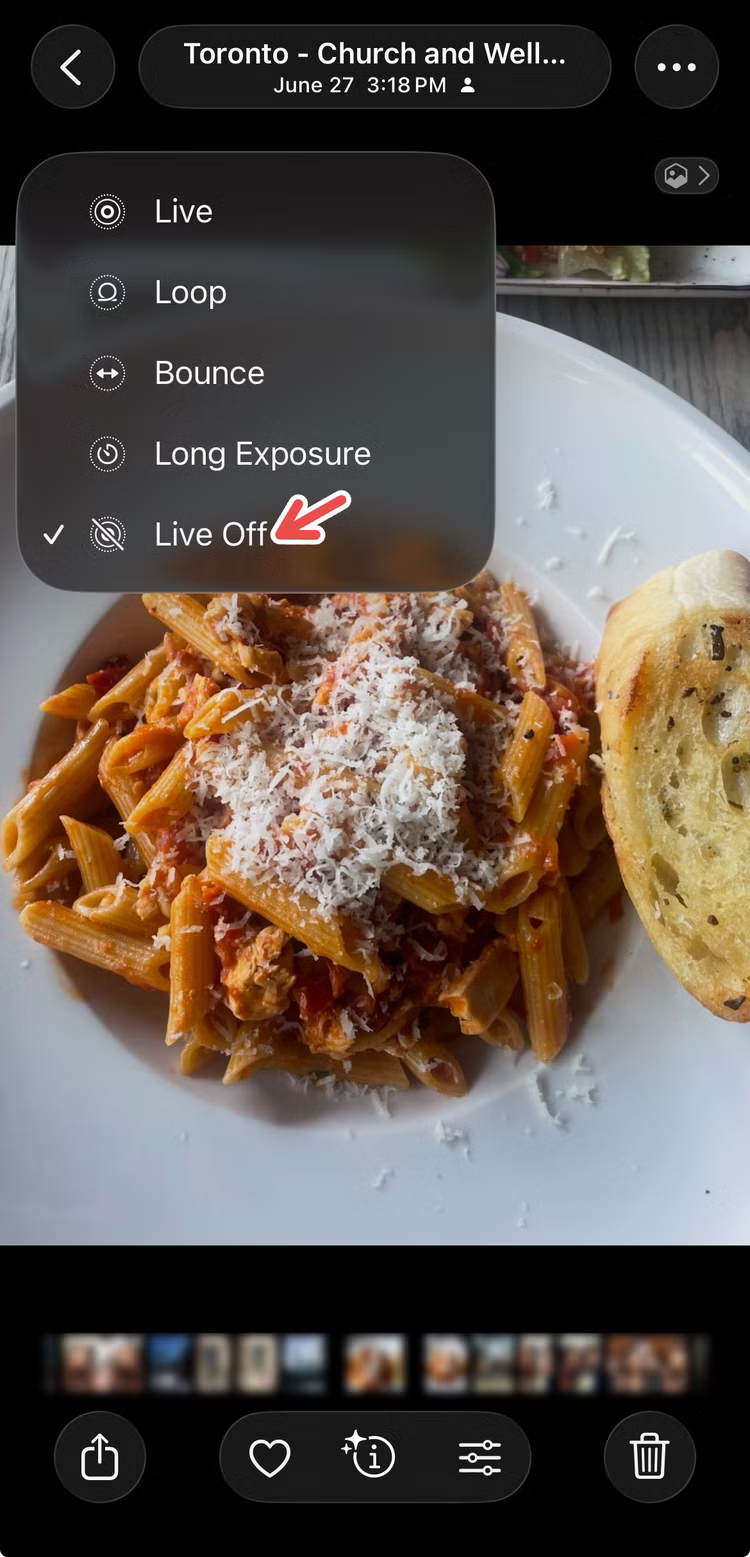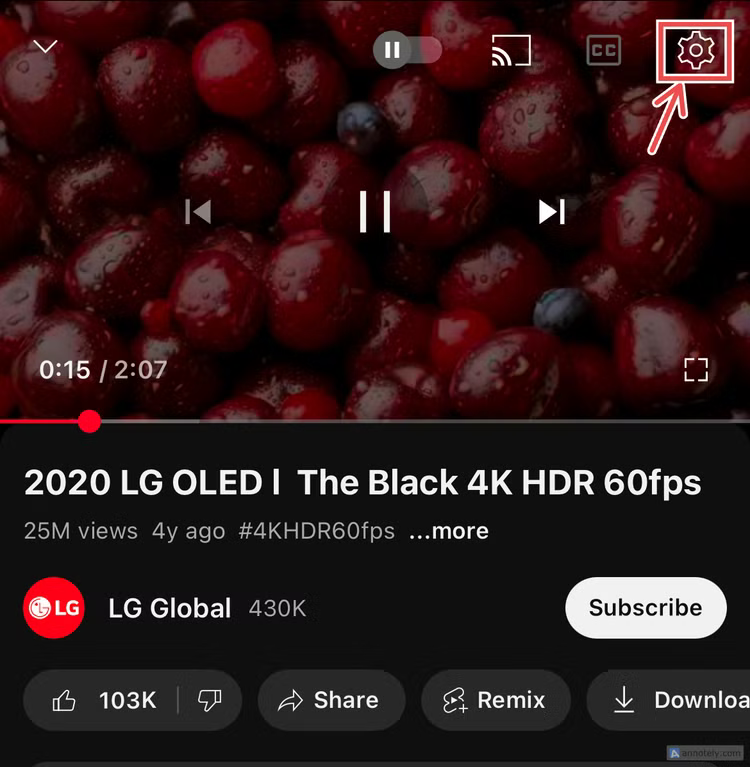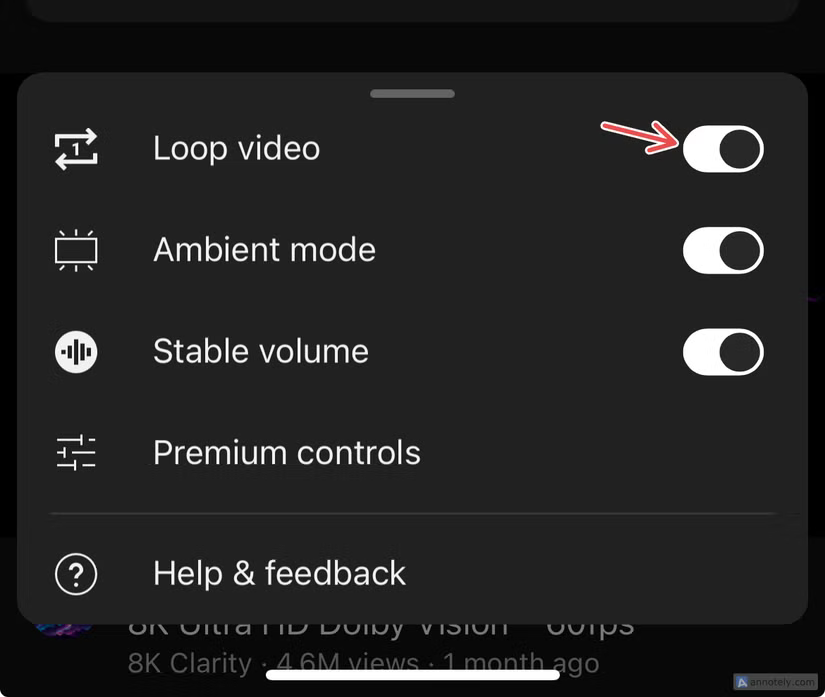Liens de saut
Résumé
-
L'application iOS 26 Photos bouclera toutes les vidéos que vous jouez automatiquement, éliminant le besoin de solutions de contournement plus anciennes.
-
Les photos en direct peuvent également être bouclées de manière personnalisée en appuyant sur « Live » et en choisissant « Loop » ou « Bounce ».
-
Même l'application YouTube native peut faire boucle des vidéos sous les paramètres de lecture.
En utilisant uniquement les fonctionnalités intégrées de l'application Photos de l'iPhone, vous pouvez faire jouer vos vidéos en boucle aussi longtemps que vous le souhaitez. Vous pouvez également faire de même pour les vidéos YouTube à l'aide de l'application native. Cela élimine la nécessité de rejouer manuellement vos vidéos, et nous vous montrerons comment le faire.
Faire boucle une vidéo dans l'application Photos
Avec la mise à jour iOS 26, l'application Photos a vu l'introduction de nouvelles fonctionnalités, telles que l'effet 3D spatial pour les images d'arrière-plan et un passage à l'interface de verre liquide. Notamment, il y a aussi le retour des onglets pour la bibliothèque et les collections dans l'application, ce qui rend la navigation plus fluide de votre collection de photos.
Comme on le voit avec iOS 18, l'application Photos vous permet également de voir vos vidéos enregistrées dans une boucle infinie. Toute vidéo que vous avez dans votre bibliothèque peut être lue dans une boucle automatique, ce qui élimine l'ancienne solution de contournement où vous devez créer un diaporama.
Pour regarder n'importe quelle vidéo dans une boucle, assurez-vous que votre iPhone est compatible et mis à jour sur iOS 26. Ouvrez votre application de photos et appuyez sur n'importe quelle vidéo que vous souhaitez regarder dans une boucle. Vous remarquerez que la vidéo rejoue automatiquement sans aucune action de votre côté jusqu'à ce que vous suscitiez la vidéo ou cliquez sur lui.
C'est tout ce qu'il y a!
Il existe également un moyen de faire bouclez vos photos en direct et même de personnaliser l'apparence de la boucle. Pour ce faire, appuyez sur une photo en direct de votre bibliothèque de photos.
Appuyez sur le bouton déroulant « Live » dans le coin supérieur gauche.
À partir des options affichées, appuyez sur « Loop ». Votre photo en direct jouera désormais dans une boucle infinie.
Vous pouvez désactiver la boucle en appuyant sur « Live » ou « Live Off ».
Pour trouver des photos en direct, accédez à votre bibliothèque de photos, appuyez sur l'icône de recherche dans le coin inférieur droit, puis tapez (et appuyez sur) « Live Photos ».
Vous pouvez également utiliser l'option « Bounce » pour afficher la photo en direct dans une variation d'une boucle. Cet effet fera jouer votre photo en direct dans une boucle « de va-et-vient » (essentiellement, la boucle que vous voyez dans un boomerang sur Instagram).
Faites une vidéo YouTube PLAY dans une boucle sur iPhone
L'application YouTube pour iPhone offre la possibilité de lire toutes vos vidéos dans une boucle. Pour utiliser cette fonctionnalité, lancez d'abord YouTube sur votre téléphone. Dans l'application, appuyez sur la vidéo que vous souhaitez lire.
Sur la page de lecture vidéo, dans le coin supérieur droit, appuyez sur l'icône des paramètres.
Dans le menu ouvert, sélectionnez « Paramètres supplémentaires », puis appuyez sur « Vidéo Loop ».
YouTube continuera de jouer la même vidéo jusqu'à ce que vous désactivez la boucle. Vous pouvez désactiver la fonction de boucle en appuyant sur l'icône des paramètres et en choisissant la « vidéo de boucle ». Apprécier!
La refonte de l'application iOS 18 Photos d'Apple avait divisé l'opinion, mais la mise à jour iOS 26 a enlevé une partie de l'interface et des atteages de navigation avec lesquelles de nombreux utilisateurs ont eu des problèmes.
Vous pouvez lire l’article original (en Angais) sur le blogwww.howtogeek.com